覚えておくように:
iPhoneには、より使いやすくするための様々な機能が用意されている。もしあなたがiPhoneを買ったばかりなら、このテキストはあなたのためにある。 この記事を使って、iPhoneで動画の速度を速くしたり、変更したりすることはできますか?この記事でお答えします!
iPhoneに関する詳しいチュートリアルについては、以下の記事をご覧ください。 iPhoneの壁紙を削除する方法 それもそうだ!
iPhoneでビデオを高速化するには?
スローモーション映像
iPhoneで動画を高速化する最も実用的な方法は、プリインストールされている写真アプリを使うことだ。iPhoneで撮影したスローモーション動画は、そこに保存されます。以下の手順でスローモーション動画を高速化できます:
iPhone経由でビデオを高速化することも可能です、それは非常に簡単な操作です。方法は次のとおりです。
- まず 写真」アプリケーション で、スピードアップしたいビデオを検索する;
- 次に 編集 ;
- を見つけるだろう。スピードメーター ストップウォッチの下。近い線は通常のスピードを示し、間隔のあいた線は動画の最も遅い部分を示す;
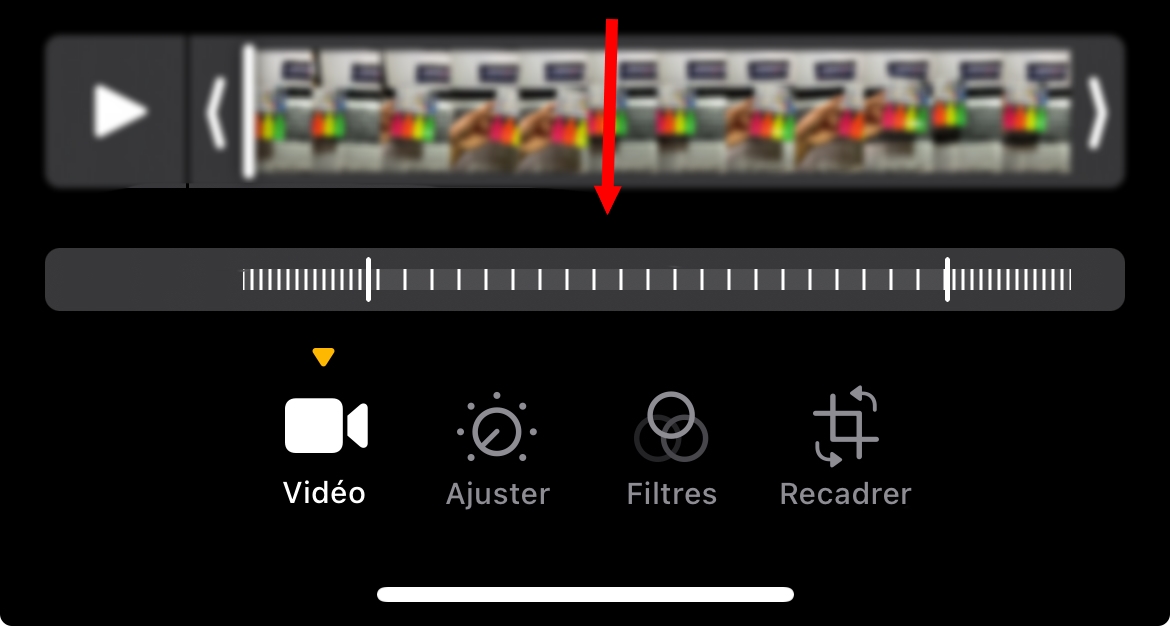
- ビデオを高速化するには 縦棒をスライドさせると、目的のセクションの両側にある;
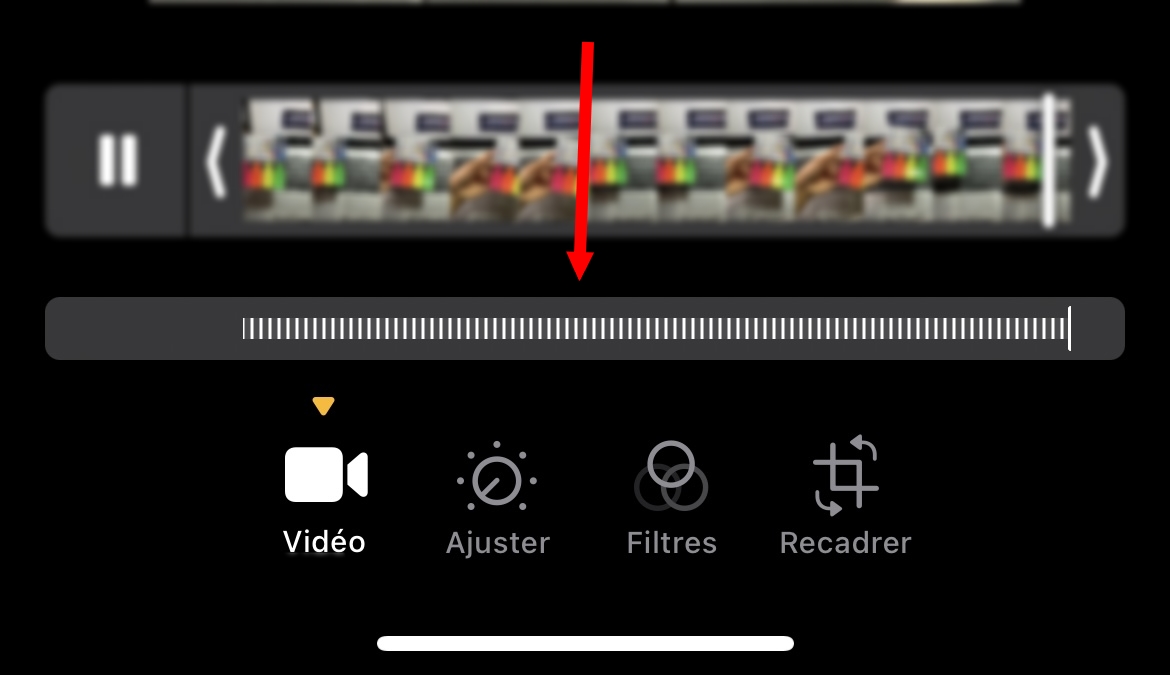
- クリック 完成 をクリックして変更を保存します。通常であれば、ビデオは自動的に保存されます。
通常のビデオ:
アップルの無料ビデオ編集ソフトは、クラシックビデオを高速化することができます。まだお持ちでない方は、App Storeからダウンロードしてください。それから、:
- アプリケーションの起動 アイムービー iPhoneで
- アイコンをクリック プロジェクトを作成する
- 表示されたウィンドウで を選択する。
- 次に、以下を選択する。 「映画を作ろう
- 編集するビデオを選択した後、スピードツール(スピードメーターのようなもの)を選択します;
- スピード・コントロール・セクションには、ビデオをスピードアップまたはスローダウンさせるスライダーがあります。デフォルトでは、右側のスライダーは : " 1X "
- そして、次のように設定する。 カーソルを希望の値に移動する
- 保存する前に再生速度を設定したい場合、 再生速度を押す
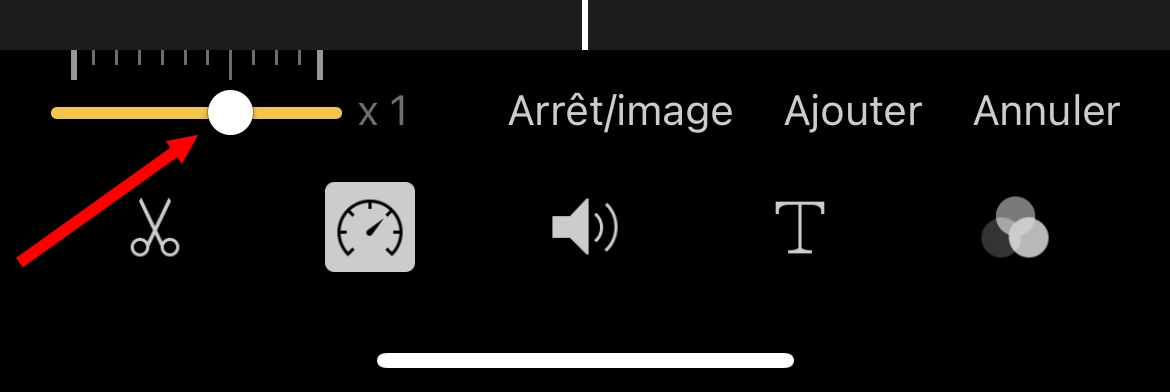
- 終了したら 終了
- この修正された映像は、フィルムに直接記録することができる。
注: iPhoneでビデオをスロー再生したり、編集したりする場合も、手順はほとんど同じだ。ただし、カーソル(コントロール)を右に動かすのではなく、左に動かしてビデオをスロー再生する。
CapCutでiPhoneのビデオをスピードアップするには?
iPhoneやiPadでビデオをスピードアップしたいが、CapCutの使い方がわからない?
CapCutにアクセスして、「新しいビデオを作成」ボタンをクリックし、ビデオソースをインポートします。あとは、クリックしてシステムからドロップするか、QRコードをスキャンしてGoogle Drive、Dropboxまたはモバイルデバイスからアップロードするだけです。
画面下部の編集タイムラインに動画を配置します。動画をクリックすると、横に編集タブが表示され、オーディオの右隣にスピード機能が表示されます。
をクリックしてください。 「スピード を使用して、好みに合わせてペースを変更することができます。必要な変更を加えたら、ビデオにエフェクト、テキスト、アニメーション、あるいはバックグラウンド・オーディオを追加して、ソーシャル・ネットワーキング用に強化することができます。
そして今、あなたはこのアプリケーションを使ってiPhoneやiPadでビデオをスピードアップすることができます!
iPhoneでビデオをスロー再生する方法を教えてください。
iPhoneでビデオをスローモーションにするには?スローモーションなしでビデオを撮影した場合、最も効果的な方法はiMovieで編集することです。編集は難しくなく、時間もかかりません!
- iMovieツールがホーム画面に表示されない場合は、App Storeからインストールできます。
- 新しいプロジェクトを作成するには もっとを押してください。 映画 をダイアログボックスに入力する。
- ギャラリーでビデオを選択し 「映画を作ろう をクリックしてください。
- 編集メニューで タイムライン・ビデオ をクリックすると、下部にツールが表示されます。
- アイコンを選ぶ 「スピードメーター をクリックして、クリップのスピードコントロールにアクセスします。ビデオをスロー再生するには、スライダーを左にスライドします。プレビューで変更を確認するか、まだ調整できるかどうかを確認してください!
- ビデオを組み立てる 他のツールを使って編集と調整が終わったら 終了 をクリックして、iMovieでビデオをスローモーションで保存します。
- 最後のステップは 「シェア をクリックして、さまざまな共有オプションのリストにアクセスします。
- オプションを選択 「ビデオを録画する それをフィルムに移す。
ビデオの速度を変えるために、他にどのようなアプリケーションが使われていますか?
iPhoneのビデオの速度を変更するために利用できる多くのアプリがあります。その他は無料、その他は有料です。これらのアプリには、次のものが含まれます。Wondershare FilmoraGo。AppStoreからアプリをダウンロードして、ビデオを編集します。このアプリケーションの利点は、ビデオの速度を上げたり、遅くしたり、保存したりできる直感的なインターフェイスを備えていることです。
このアプリでビデオ編集を行うこともできます。






